php小編香蕉為您介紹解決Win11桌面假死無回應問題的方法。 Win11系統在使用過程中,有時會出現桌面假死現象,導致使用者無法正常操作。這種問題可能由多種原因引起,例如係統錯誤、驅動衝突、軟體故障等。為了解決這個問題,我們提供了一些修復方法,幫助您恢復系統的正常運作。無論是頻繁的桌面假死還是偶爾出現的問題,都可以嘗試以下方法進行修復。
win11桌面假死無回應怎麼辦?
1、先進入安全模式。
2、在安全模式下,進入設定並點選左側的「套用」選項。
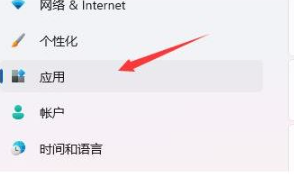
3、然後進入右邊的「應用程式與功能」。
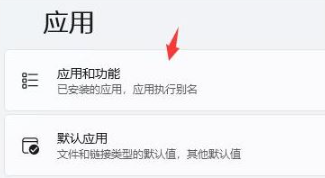
4、將排序更改為按安裝日期,並逐一卸載上次使用時安裝的應用程式。

5、完成卸載後回到設置,搜尋並開啟「裝置管理員」。
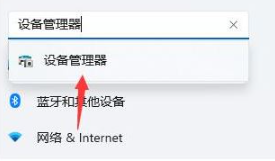
6、最後卸載上次使用時安裝的驅動程式即可。
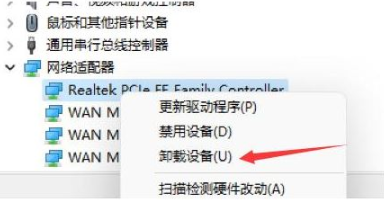
以上是win11桌面假死無回應怎麼辦? win11系統頻繁桌面假死修復方法的詳細內容。更多資訊請關注PHP中文網其他相關文章!




